在日常生活和工作中,我们经常需要处理图片格式转换的问题。PNG格式由于其高保真度和透明度优势,常用于网页设计等领域;而JPG格式则因其压缩率高,广泛用于图片存储和传输。本文将介绍几种实用的工具和方法,帮助您轻松将PNG格式图片转换为JPG格式。
一、使用在线转换工具
在线转换工具方便快捷,无需下载安装,以下是一种在线转换方法的步骤:
步骤一:打开png转jpg在线工具:https://pic.55.la/png2jpg/
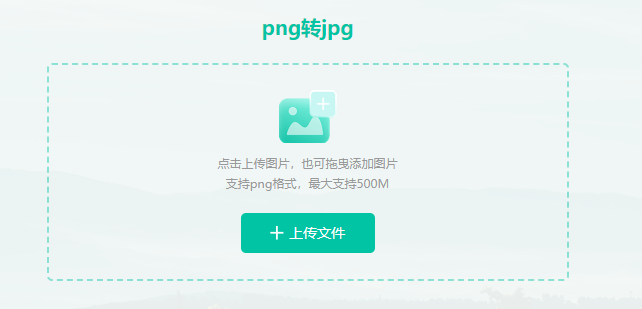
步骤二:点击“上传文件”按钮,上传需要转换的PNG图片。

步骤三:在转换后的格式中,选择“JPG”。
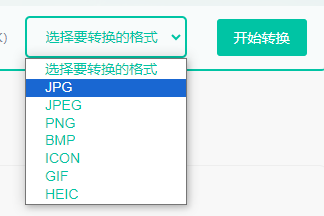
步骤四:点击“开始转换”按钮,等待转换完成。
步骤五:下载转换后的JPG图片。
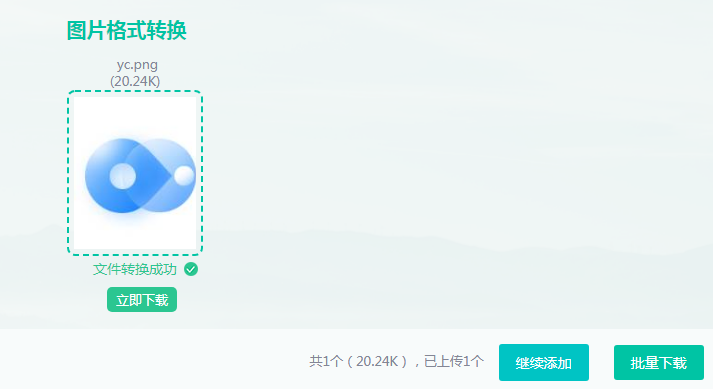
二、使用图片编辑软件
常见的图片编辑软件如Photoshop、GIMP等,也具备格式转换功能。
以下以Photoshop为例:
步骤一:打开Photoshop软件,点击“文件”菜单,选择“打开”,打开需要转换的PNG图片。
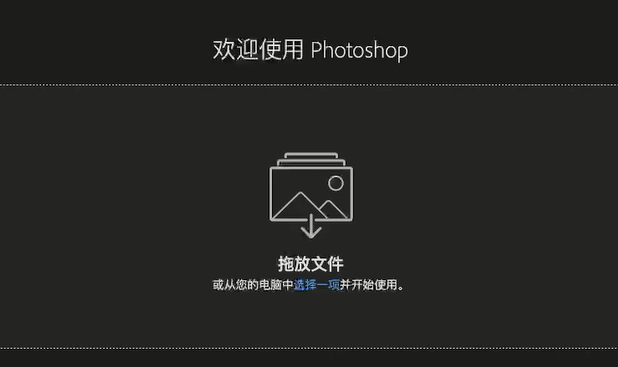
步骤二:在图片编辑界面,点击“文件”菜单,选择“存储为”。
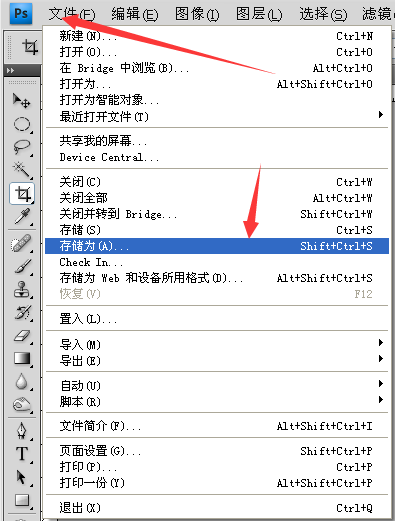
步骤三:在弹出的“另存为”对话框中,选择保存格式为“JPEG”。
步骤四:根据需要调整图片质量、色彩模式等参数。
步骤五:点击“保存”按钮,完成转换。
三、使用命令行工具
对于熟悉命令行的用户,可以使用ImageMagick等命令行工具进行批量转换。
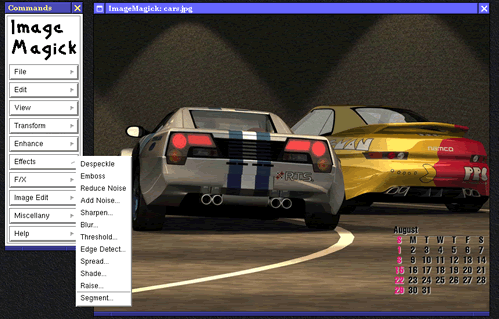
以下以ImageMagick为例:
步骤一:安装ImageMagick工具,可以在官网下载安装。
步骤二:打开命令行工具,切换到包含PNG图片的文件夹。
步骤三:执行以下命令进行转换:
```
mogrify -format jpg *.png
```
该命令会将当前目录下所有PNG格式图片转换为JPG格式。
四、总结
本文介绍了三种将PNG格式图片转换为JPG格式的方法,包括在线转换工具、图片编辑软件和命令行工具。这些方法各有优势,用户可以根据自己的需求选择合适的转换方式。
注意:在线转换工具适用于少量图片转换,操作简单方便。但批量转图片格式,还是使用ps或是图片格式转换器更合适。命令行工具同样适合批量转换,操作较为复杂,但效率较高。
最后,希望本文能为您提供有价值的信息,帮助您解决图片格式转换的问题。

图片格式转换
图片格式转换器,一键照片换背景底色

 专区合集
专区合集 客户端下载
客户端下载 开通会员
开通会员 登录
登录









